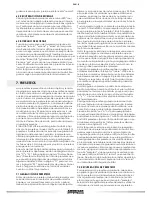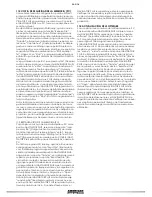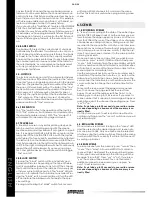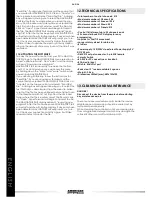PAG. 14
11.2 COPIA DE SEGURIDAD DE LA MEMORIA (PC)
Una vez efectuada la configuración, podrá utilizar el
programa SD Backup o HyperTerminal para crear una
copia de seguridad de la memoria del controlador NA-
VIGATOR PLUS y guardarla en su disco duro. Conecte
el NAVIGATOR PLUS a su PC, tal como se describe en la
sección anterior.
Si usted utiliza el programa SD Backup, siga las instruc-
ciones consignadas para la función “Receive File”
(Recepción de archivos). Para utilizar el programa Hy-
perTerminal, acceda a la versión instalada del modo
descripto en la sección anterior. Haga clic en la opción
“Transfer”, ubicada en la barra del menú superior y se-
leccione “Capture Text” (Captura de texto). Se desple-
gará un cuadro de diálogo que le permitirá seleccio-
nar la carpeta y el nombre para el archivo de copia de
seguridad. Utilice un nombre similar a “SD2 backup1.
txt”. Haga clic en “Start” y el programa HyperTerminal
estará listo para recibir archivos del dispositivo NAVIGA-
TOR PLUS.
Luego, diríjase a la opción “save memory file” (Guardar
archivo de memoria) en el menú del NAVIGATOR PLUS y
presione la tecla “enter”. La pantalla mostrará el men-
saje “Save memory file to computer port” (Guardar
archivo de memoria en puerto de PC). Presione la tecla
“enter” para comenzar la transmisión desde el disposi-
tivo NAVIGATOR PLUS. Se transferirá una copia cifrada
de toda la memoria hacia su PC. El tiempo de envío
del archivo de la memoria variará según la cantidad
de memoria utilizada. Cuando el proceso de transmi-
sión haya finalizado, el NAVIGATOR PLUS regresará a la
pantalla de inicio y los números dejarán de desplazarse
en la ventana del HyperTerminal. Podrá cerrar el pro-
grama o regresar al menú desplegable “capture text” y
seleccionar la opción “Stop”. El archivo se guardará en
forma automática.
Nota: Tenga en cuenta que cuando cree copias de se-
guridad adicionales de la memoria deberá, en todos
los casos, crear un nuevo archivo de texto. El programa
HyperTerminal no reemplazará un archivo antiguo con
contenido sino que agregará la nueva información en
el archivo, por lo que se generarán, de ese modo, múl-
tiples transferencias de memoria en un único archivo.
11.3 RESTAURACIÓN DE LA MEMORIA (PC)
Para copiar un archivo de memoria desde su PC al dis-
positivo NAVIGATOR PLUS, seleccione la opción “load
memory file” (Cargar archivo de memoria) del menú
de dicho dispositivo. Presione la tecla “enter”. La pan-
talla le mostrará el mensaje “Waiting for file from COM
port” (Esperando archivo desde puerto COM). El NAVI-
GATOR PLUS estará listo para recibir el archivo desde la
PC.
Si utiliza el programa SD Backup, siga las instrucciones
consignadas para la función “Send File” (Enviar archi-
vos). Si utiliza el programa HyperTerminal, acceda a la
versión instalada para el dispositivo NAVIGATOR PLUS.
Haga clic en la opción “Transfer”, en la barra del menú
superior, y seleccione la opción “Send Text File” (En-
viar archivo de texto). Aparecerá un cuadro de diá-
logo que le permitirá seleccionar el archivo de texto
correspondiente al NAVIGATOR PLUS, que ha creado al
guardar la memoria. Busque el disco y la carpeta en la
que se creó el archivo (si no se muestra en la ventana
actual). Seleccione el archivo y haga clic en “Open”.
HyperTerminal comenzará la transmisión del archivo.
La pantalla del NAVIGATOR PLUS mostrará el mensaje
“receiving file” (Recibiendo archivo). Una vez que se
envió el archivo, el NAVIGATOR PLUS se reiniciará y mos-
trará la pantalla de inicio. Si se detectasen errores, el
NAVIGATOR PLUS le sugerirá que intente nuevamente.
Verifique las conexiones y repita la operación. El tiem-
po de actualización de la memoria variará según la
cantidad de memoria en utilización al momento de la
grabación.
11.4 ACTUALIZACIÓN DEL SOFTWARE
Para copiar el nuevo archivo del software desde su PC
hacia el dispositivo NAVIGATOR PLUS, diríjase al menú
del NAVIGATOR PLUS y seleccione la opción “update
software” (Actualizar software). Presione la tecla “en-
ter”. La pantalla le mostrará el mensaje “Download
new program” (Descargar nuevo programa).
El NAVIGATOR PLUS se encontrará listo para recibir el ar-
chivo desde su PC. Como alternativa, puede acceder
a este menú al mantener presionados los interrupto-
res “menu” y “erase” cuando encienda el NAVIGATOR
PLUS. Si utiliza el programa SD Backup, siga las instruc-
ciones consignadas para la función “Send File” (Enviar
archivos). Si utiliza el programa HyperTerminal, acceda
a la versión instalada para el dispositivo NAVIGATOR
PLUS. Haga clic en la opción “Transfer”, en la barra del
menú superior, y seleccione la opción “Send Text File”
(Enviar archivo de texto). Se abrirá un cuadro de diá-
logo que le permitirá seleccionar el archivo de texto
que descargó del sitio web. Procure descomprimir el
archivo antes de intentar utilizarlo (el archivo debe te-
ner extensión .txt y no .zip). Busque el disco y la carpeta
en la que se halle el archivo. Selecciónelo y haga clic
en “Open”. HyperTerminal comenzará la transmisión
del archivo. La pantalla del NAVIGATOR PLUS mostra-
rá el mensaje “receiving new program” (Recibiendo
nuevo programa). Una vez que se envió el archivo, el
NAVIGATOR PLUS se reiniciará y mostrará la pantalla de
inicio. Si se detectasen errores, el NAVIGATOR PLUS le
sugerirá que intente nuevamente. Verifique las conexio-
nes y repita la operación. El tiempo de transferencia
del archivo variará según la cantidad de memoria en
utilización.